SuiteCRM 全功能,不限用户
SuiteCRM 与 Salesforce 和 Dynamics 一样强大,具有更高的技术独立性和定制性。业务咨询与服务,请联系:188-9654-1629
我们提供的服务包括:插件开发、主题开发、安装和配置、CRM升级、CRM部署、支持与维护、用户培训…
SuiteCRM 数据导入概述:
本文介绍了一些最佳实践,您可以使用这些最佳实践将外部数据移动到SuiteCRM中。请参阅导入文档,以更详细地了解SuiteCRM的导入功能。
事先测试:(必要)
考虑只导入您需要的数据,并且仅在需要时才导入。如果您的目标是测试SuiteCRM,那么您应该考虑最简单的方法来显示评估下一步所需的最少数据。
在此阶段,您可能需要的只是100个客户和200个联系人。以后,您可以建立更多的复杂性:更多的数据,更多的模块等。即使到现在,您可能仍要考虑更广泛数据的有限子集。使用更大的数据集进行几次练习是确保最终产品导入过程成功的一种好方法。
提取数据
对于直接导入,在SuiteCRM中获取数据的最快途径是通过CSV文件。您可以从现有系统中获取数据。例如,如果您使用的是Excel,则可以“文件”>“另存为”,并将文件类型指定为“ CSV”。如果要从Salesforce.com或其他CRM系统迁移到SuiteCRM,则需要与他们联系以安排数据转储。
在SuiteCRM的术语,客户是“公司”记录,联系人是属于账户记录的人,机会是你的销售机会(交易),以及你的前景将导入为信息。有意义地命名文件是一个好主意,例如Accounts.csv或Leads.csv。您应该在数据文件中提供一个标题行,其中包含相关字段的名称。这将简化映射过程。
清理数据
打开您的CSV文件,很可能会有正确的和不正确的数据、有价值的和没价值的数据混合在一起。现在是清理它的最佳时机。不要等到导入到SuiteCRM系统之后再去清理。这就像在一辆崭新的汽车上安装脏的空气滤清器。
那么,如何处理无价值的数据?
- 从CSV文件中删除所有重复的记录。
- 删除现有数据中的所有标识符。SuiteCRM在导入时会创建自己的唯一标识符。标识符通常由“ ID”字段标识。如果旧的ID字段值对您很重要,请在SuiteCRM中创建一个自定义字段,并将其命名为“ ID”以外的其他名称(例如“ Legacy ID”)。SuiteCRM对“ ID”具有特殊含义。
- 如果您的导入文件包含date_entered和date_modified之类的列,那么可能值得您花些时间创建自定义字段来存储原始日期值(如果它们对您有意义)。
- 最后,使用特殊名称(如“ Accounts_clean.csv”)保存文件的清理版本。这会保留原始导出的数据…以防万一。
有关在SuiteCRM中创建自定义字段的更多信息,请参阅Studio文档。
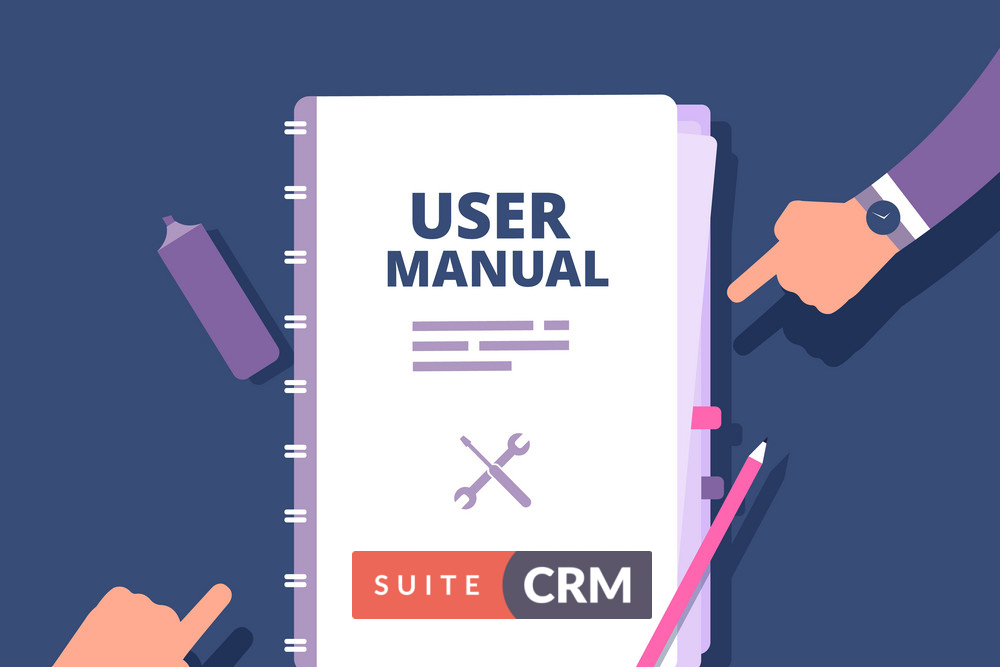
导入前,准备SuiteCRM
如果您在CSV文件中看到没有直接映射到SuiteCRM字段的字段,则可以创建新的自定义字段来存储数据。您将需要一些地方来存放这些数据。只需通过管理> Studio添加新字段。有关在SuiteCRM中创建自定义字段的更多信息,请参阅Studio文档。
现在,SuiteCRM已准备好,开始带入您整理好的数据,请专门为测试目的创建较小版本的数据文件。假设您有上一步中的文件“ Accounts_clean.csv”。您可以打开该文件,删除除前5行外的所有行,并将其另存为“ Accounts_test.csv”。这给您足够的行,可以快速测试过程并根据需要进行调整。当您仅用5行就可以确保过程进行测试时,为什么还要等待1000行被导入?
执行数据导入
最重要的是,始终首先导入Account记录。如果您首先导入一个客户(例如:“ ABC公司”),则包含相同客户名(具有正确拼写)的任何联系人,客户反馈或商业机会记录都将自动将其自身附加到该客户记录。这些记录之间的关系会自动建立。例如,完成ABC公司客户的导入后,您将导入3条以“ ABC公司”作为其客户名称的联系人记录;这些联系人将自动成为与ABC帐户关联的联系人记录。这些不同类型的记录中的客户字段知道可以为您建立这种关系。
导入.csv文件后,系统将通知您是否成功导入了记录。如果它们不导入,SuiteCRM会告诉您原因。SuiteCRM还可以让您查看以前可能已导入到系统中的重复记录。然后,您可以选择删除这些记录或合并数据。导入客户后,导入联系人,然后再导入其他记录。
现在您可以导入了,请参阅 从以前的CRM系统迁移数据一 文,以获取有关导入文件的更多信息。

